如果你的电脑中没有安装JDK软件,就无法顺利进行Java程序开发,当然了,JDK安装完成,还需要配置环境变量。如果你不知道如何操作,本文介绍了在Win10系统中配置并检测JDK环境变量的方法流程,大家可以参考。
Win10系统如何配置检测JDK环境?首先下载JDK,根据提示进行安装,安装完成,需要进行JDK环境变量配置,
在桌面上右击【此电脑】,选择【属性】,进入系统页面,点击【高级系统设置】,如图,
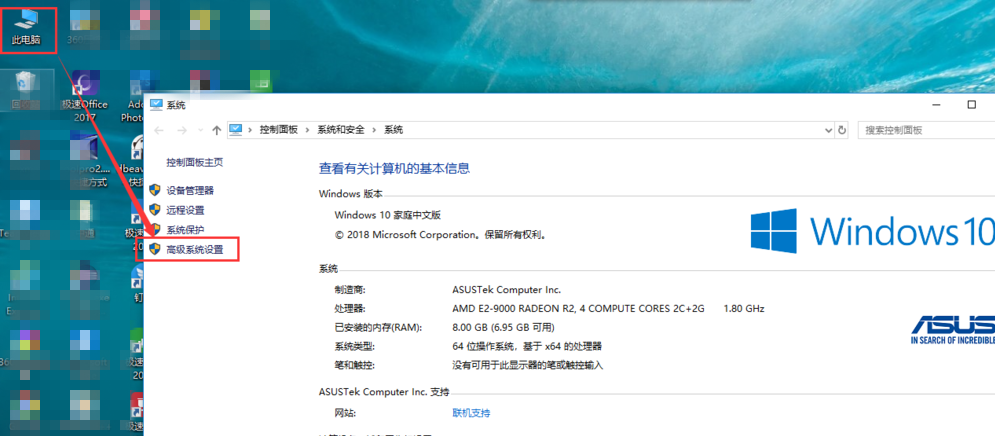
弹出系统属性页面,点击【环境变量】,如图,
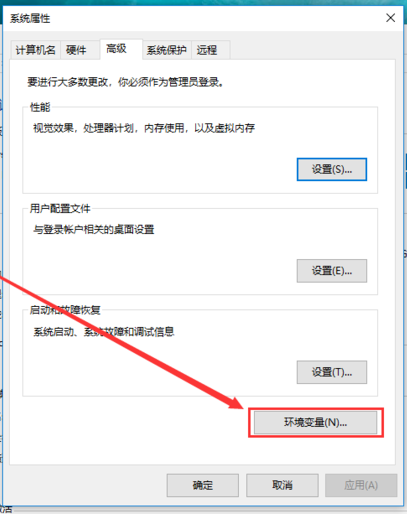
在【系统变量】中点击【新建】,弹出对话框,变量名是【JAVA_HOME】,变量值是指JDK软件的安装路径,我是【D:ProgramFilesJavajdk1.8.0_131】,点击确定,
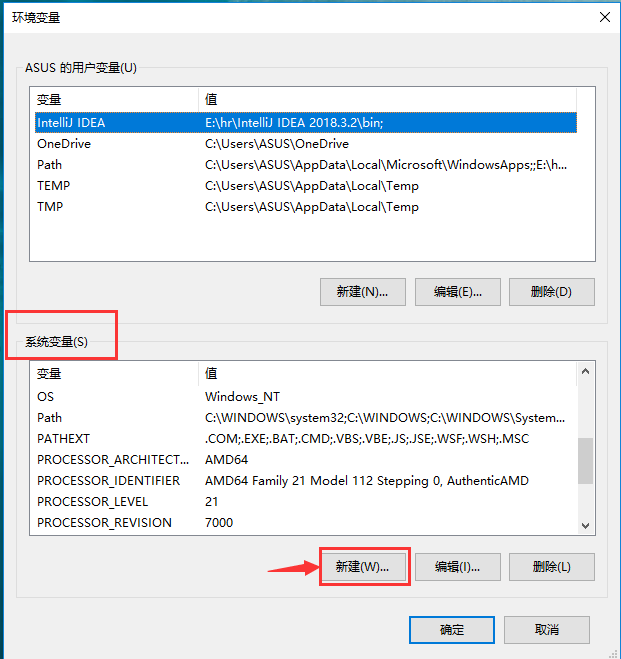
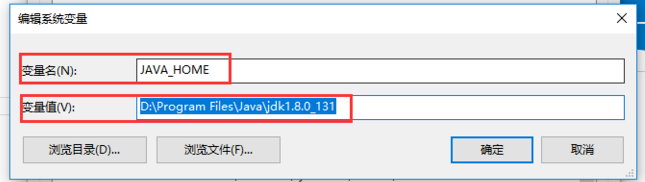
在【系统变量】中找到Path,点击【编辑】,如果没有找到,即点击【新建】,
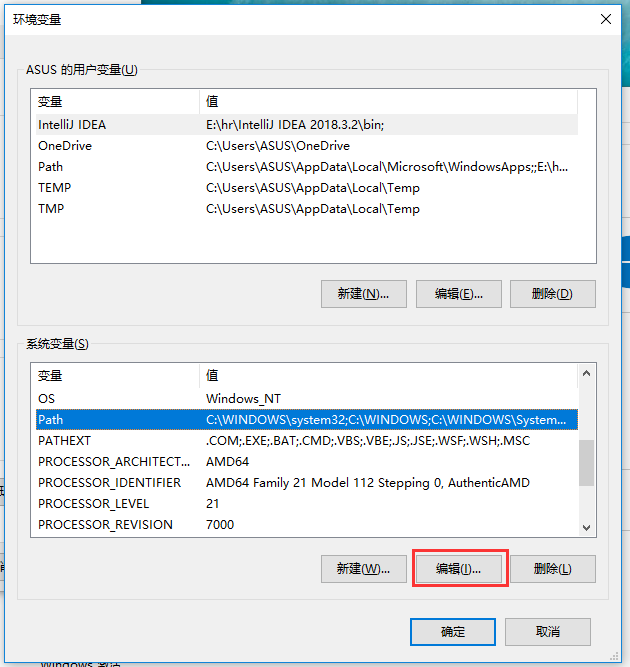
如图,点击【新建】,填写【%JAVA_HOME%bin】,点击确定,
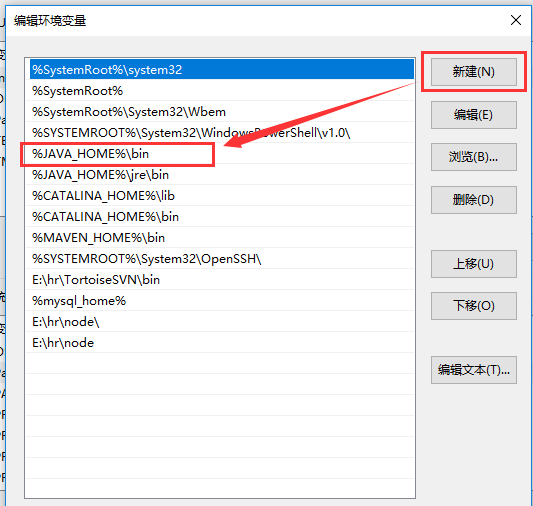
找到CLASSPATH进行编辑,没有的话就新建,变量名为CLASSPATH,变量值为【.;%JAVA_HOME%libdt.jar;%JAVA_HOME%libtools.jar;】,点击确定,
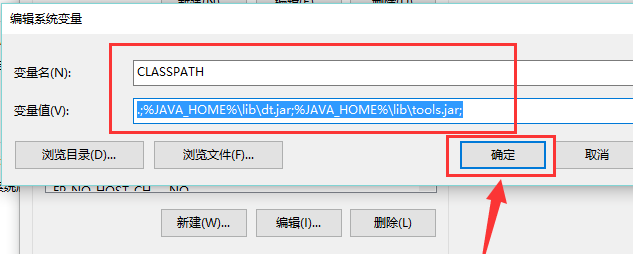
返回桌面,按住【Win+R】键,弹出窗口,输入cmd,点击确定,
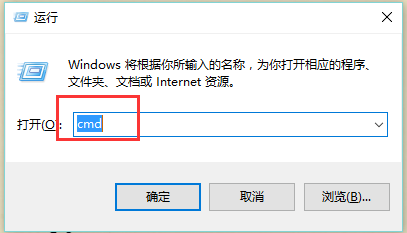
在命令行输入【java–version】,回车,如图显示java版本信息,表示配置成功。
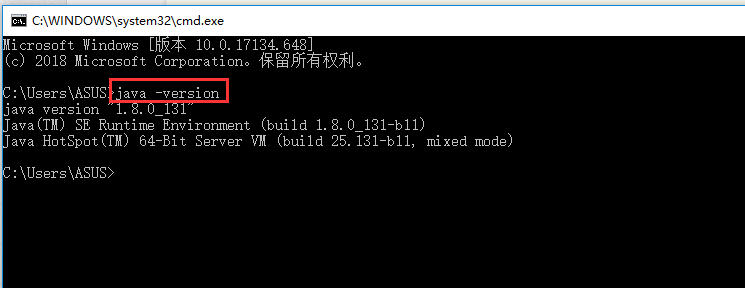
此方法适用于Win10、Win8、Win7的32位和64位系统,如果你还有其他疑问,欢迎留言。





















 1万+
1万+











 被折叠的 条评论
为什么被折叠?
被折叠的 条评论
为什么被折叠?








